Как легко создать собственную тему WordPress (без кода)
Опубликовано: 2022-01-22Хотите создать собственную тему WordPress с нуля?
В прошлом вам нужно было следовать сложным руководствам по WordPress и иметь приличные знания в области кодирования, чтобы создать собственную тему WordPress. Но благодаря новым конструкторам тем WordPress теперь вы можете легко создать их, не изучая никаких навыков программирования.
В этой статье мы покажем вам, как легко создать пользовательскую тему WordPress без написания кода.
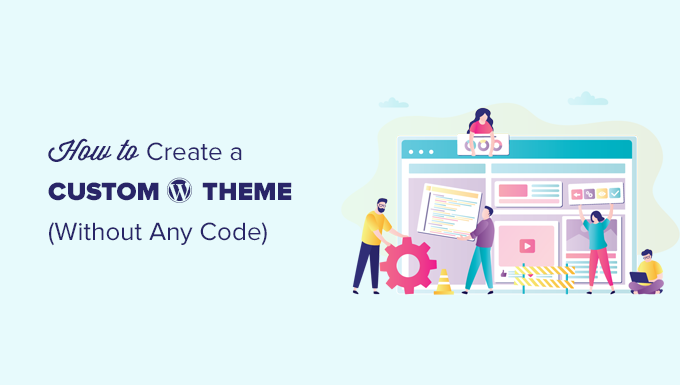
Вот список тем, которые мы рассмотрим в этой статье.
- Создание пользовательской темы WordPress для начинающих
- Создание пользовательской темы с помощью конструктора тем SeedProd
- Редактирование темы с помощью конструктора тем SeedProd
- Изменение дизайна всего сайта для вашей темы
- Применение и публикация собственной темы WordPress
- Создание других макетов для вашей пользовательской темы WordPress
Готовый? Давайте начнем.
Видеоурок
Если вы предпочитаете письменные инструкции, просто продолжайте читать.
Создание пользовательской темы WordPress для начинающих
Веб-сайт WordPress использует тему для макета и дизайна веб-сайта. Эти темы состоят из файлов шаблонов, написанных на PHP, HTML, CSS и JavaScript.
Как правило, вам нужно хорошо разбираться во всех этих языках веб-дизайна или нанять веб-разработчика для создания пользовательской темы WordPress.
Если вы наняли разработчика или агентство, то стоимость пользовательской темы WordPress может достигать тысяч долларов.
Поскольку многие владельцы малого бизнеса не могли позволить себе высокую стоимость пользовательской темы WordPress, многие из них просто соглашаются на темы по умолчанию. Те, кто не хотел соглашаться, либо использовали конструктор страниц WordPress, либо фреймворк темы для создания пользовательской темы.
Хотя фреймворки темы WordPress упростили создание темы WordPress, они представляют собой решение для разработчиков, а не для среднего владельца веб-сайта.
С другой стороны, плагины для создания страниц WordPress упростили создание пользовательских макетов страниц с помощью интерфейса перетаскивания, но они были ограничены только макетами одной страницы. Вы не могли создавать собственные темы с ними.
Здесь на помощь приходит SeedProd.
Это лучший плагин для создания тем WordPress, который позволяет вам легко создавать собственные темы WordPress без написания кода.
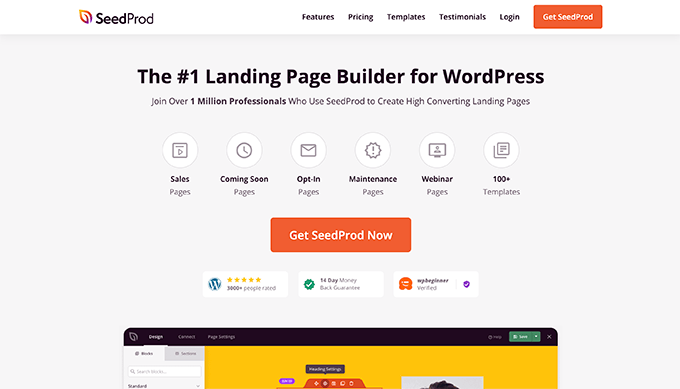
SeedProd — это конструктор страниц WordPress с перетаскиванием для компаний, блоггеров и владельцев веб-сайтов. Он также теперь поставляется с новым дизайнером настраиваемых тем, который позволяет вам просто указать и щелкнуть, чтобы отредактировать любой элемент.
Вы также можете добавить часто используемые элементы дизайна в свою тему с помощью перетаскивания.
Лучшее в конструкторе тем SeedProd — это то, что он не зависит от темы. Это означает, что он не зависит от вашей существующей темы WordPress в отношении стиля или функциональности, предоставляя вам полную свободу и контроль над дизайном вашего веб-сайта.
При этом давайте посмотрим, как создать собственную тему WordPress без написания кода.
Создание пользовательской темы с помощью конструктора тем SeedProd
Настроить конструктор тем SeedProd довольно просто, поскольку он работает с любым веб-сайтом WordPress, использующим любую тему.
Сначала вам нужно установить и активировать плагин SeedProd. Для получения более подробной информации см. наше пошаговое руководство по установке плагина WordPress.
Примечание. Вам понадобится как минимум план Pro или Elite, чтобы разблокировать конструктор тем.
После активации перейдите на страницу SeedProd »Настройки , чтобы ввести лицензионный ключ вашего плагина. Вы можете найти эту информацию в своей учетной записи на веб-сайте SeedProd.
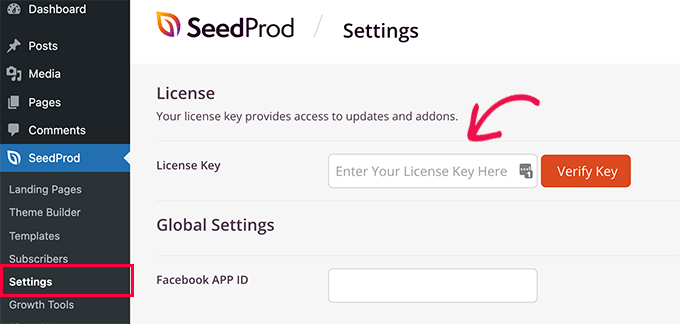
После ввода лицензионного ключа вы готовы создать собственную тему WordPress с помощью конструктора тем SeedProd.
Создать собственную тему WordPress с помощью SeedProd довольно просто.
Во-первых, вам нужно перейти на страницу SeedProd » Theme Builder . Здесь вы увидите список шаблонов для вашей текущей пользовательской темы SeedProd. Поскольку мы еще не начали, у нас есть только глобальный шаблон CSS. Мы покажем вам, как использовать это позже в учебнике.
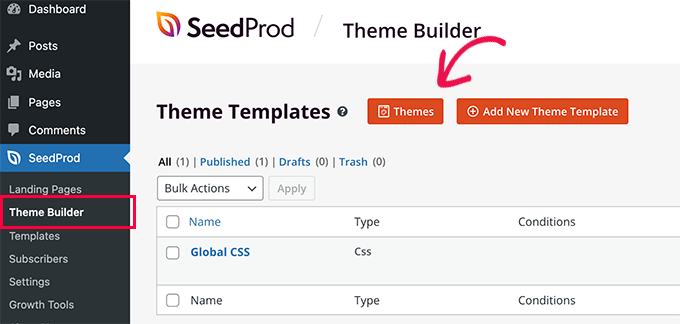
Для начала у вас есть два варианта.
- Используйте одну из готовых тем SeedProd в качестве отправной точки.
- Создание шаблонов тем вручную с нуля
Давайте посмотрим, как работают эти опции.
1. Начните с готовой темы (рекомендуется)
Мы рекомендуем начать с существующей темы. Это позволяет SeedProd автоматически генерировать все файлы шаблонов. Это полные профессионально разработанные темы, которые дают вам преимущество в редактировании шаблонов в соответствии с вашими требованиями.
Просто нажмите кнопку «Темы» и выберите одну из доступных тем. Существуют разные темы для разных типов веб-сайтов, поэтому вы можете выбрать ту, которая лучше всего соответствует вашим потребностям.
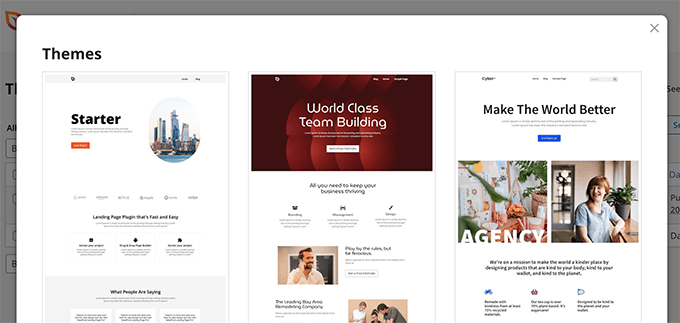
Не беспокойтесь слишком много о дизайне и макете на этом этапе. Все эти темы полностью доступны для редактирования, поэтому вы можете изменить каждый их аспект в конструкторе тем.
После того, как вы выбрали тему, SeedProd сгенерирует все шаблоны тем.
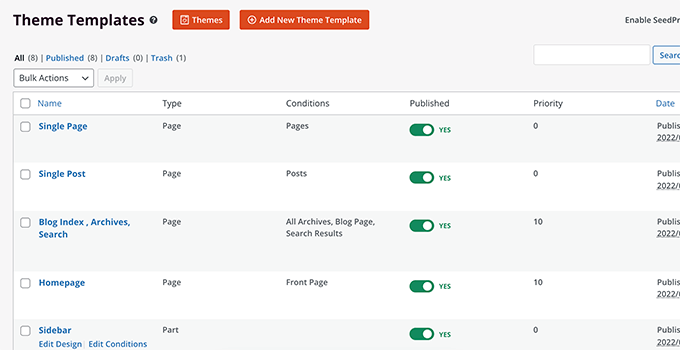
Это черновая версия вашей пользовательской темы WordPress.
Позже в этом уроке мы покажем вам, как редактировать эти файлы темы для разработки вашей темы, а затем опубликовать вашу тему, чтобы применить ее на своем веб-сайте.
2. Создавайте шаблоны тем вручную с нуля
Кроме того, вы можете создать свою тему с нуля, нажав кнопку «Добавить новый шаблон темы». Вам нужно будет дать вашему шаблону имя, а затем выбрать один из типов шаблона, чтобы начать работу.
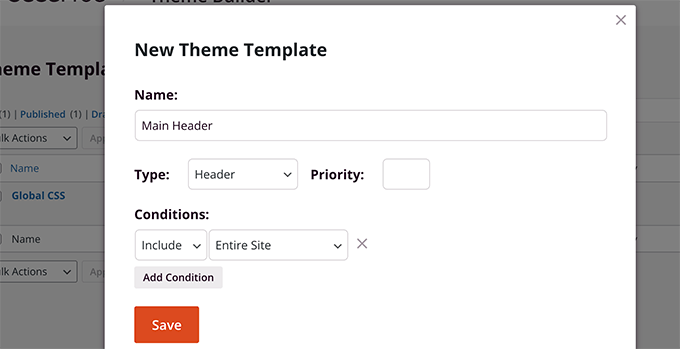
В настоящее время у вас есть возможность выбрать один из следующих типов шаблонов:
- Заголовок
- Нижний колонтитул
- Один пост
- Одна страница
- Архив
- результаты поиска
- Глобальная часть
- Пользовательская страница
Вы также можете установить условия использования шаблона. Например, вы можете применить его ко всему сайту или к определенному разделу вашего сайта.
Как только вы сохраните шаблон, SeedProd откроет его в конструкторе тем, где вы сможете начать его редактирование.
Редактирование темы с помощью конструктора тем SeedProd
Создав шаблоны тем, вы можете редактировать их с помощью конструктора тем SeedProd.
Просто нажмите ссылку «Редактировать дизайн» под файлом шаблона, чтобы отредактировать его.

Это запустит файл шаблона в конструкторе тем SeedProd.
Вы увидите предварительный просмотр шаблона в правом столбце с панелью редактирования в левом столбце.

Чтобы изменить элемент в файле шаблона, вы можете просто указать и щелкнуть, чтобы отредактировать его.


В зависимости от типа элемента вы увидите различные параметры редактирования в левом столбце. Вы сможете изменить шрифты, цвета, фон, интервалы и многое другое.
Чтобы добавить новые элементы, вы можете добавить блоки SeedProd из левого столбца. Он поставляется с кучей типов блоков, которые вы можете добавить в свой шаблон.
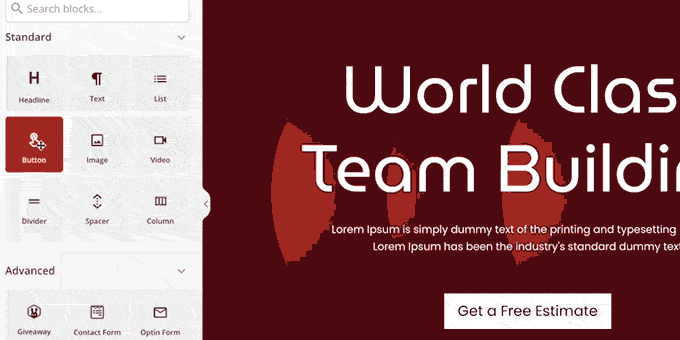
1. Блоки тегов шаблона
Блоки тегов шаблона — это динамические блоки, которые позволяют вам генерировать элементы темы на лету из вашей базы данных WordPress.

Например, вы можете использовать блок «Сообщения», чтобы перечислить свои последние сообщения, или блок «Содержимое публикации», чтобы отобразить содержимое сообщения или отображаемой страницы.
2. Стандартные блоки
Затем у вас есть стандартные блоки для добавления общих элементов веб-дизайна в шаблон вашей темы.
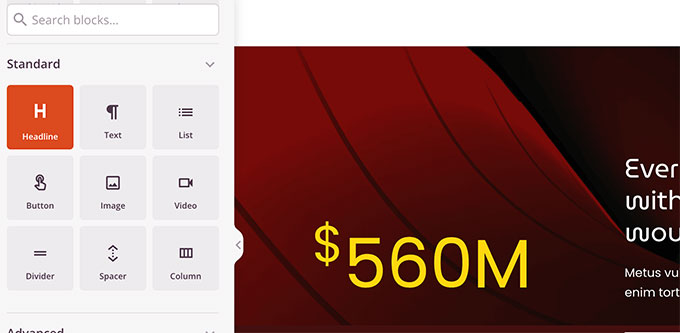
Вы можете использовать их для добавления текста, мультимедиа, кнопок, столбцов, разделителей и многого другого.
3. Другие блоки
Другие расширенные блоки позволяют добавлять контактные формы, социальные профили, кнопки обмена, шорткоды WordPress, карты Google и многое другое.
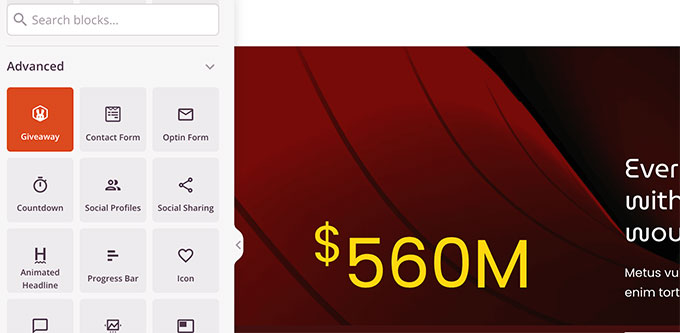
SeedProd также поставляется с полной интеграцией WooCommerce.
Если вы управляете интернет-магазином, вы можете использовать блоки WooCommerce в своей теме.

Вы можете создавать полностью настраиваемые шаблоны WooCommerce с пользовательской страницей корзины и проверять опыт.
Использование разделов для быстрых макетов темы
Помимо блоков, вы также можете добавлять полные разделы в свой шаблон темы.
Просто переключитесь на вкладку «Разделы» на панели «Дизайн».
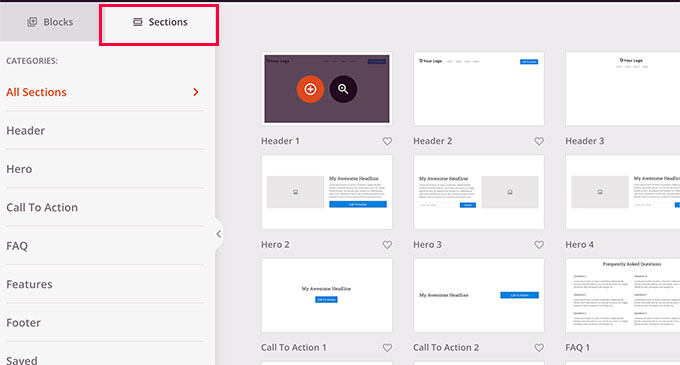
Разделы — это группы блоков по разным направлениям дизайна сайта. Например, вы найдете готовые разделы для заголовка, нижнего колонтитула, призывов к действию, функций и многого другого.
Просто щелкните раздел, чтобы добавить его в шаблон темы, а затем отредактируйте его в соответствии со своими требованиями.
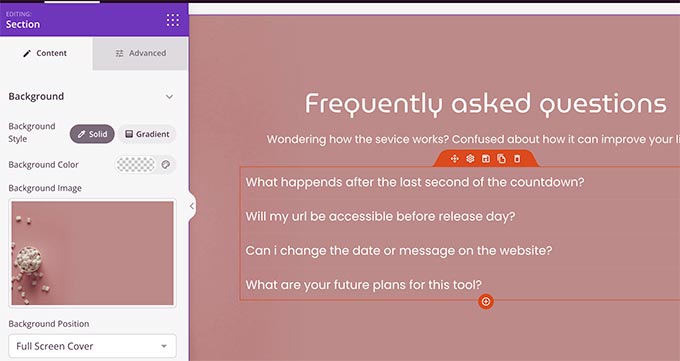
Сохранение и публикация вашего шаблона
Как только вы будете удовлетворены дизайном, вы можете просто нажать кнопку «Сохранить» и выбрать «Опубликовать», чтобы сохранить свой шаблон.
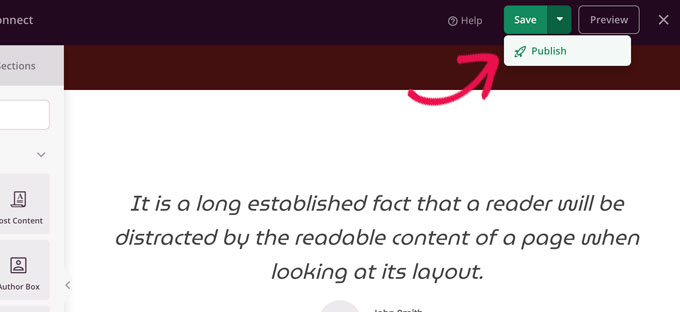
Повторите процесс, чтобы отредактировать другие файлы шаблонов с вашим собственным содержимым и дизайном.
Изменение дизайна всего сайта для вашей темы
При редактировании шаблонов тем вы хотели бы убедиться, что ваш дизайн соответствует всему вашему веб-сайту.
Например, вы, вероятно, захотите использовать один и тот же стиль оформления, размеры шрифта, цвета и другие визуальные стили на каждой странице.
В традиционных темах WordPress вам приходилось делать это вручную, редактируя сложные файлы CSS. Этот процесс требовал использования инструмента Inspect в браузере, поиска классов CSS, изучения кода и многого другого.
SeedProd делает это очень просто.
Вместо написания кода CSS вы можете просто отредактировать шаблон Global CSS.
Шаблон Global CSS позволяет просматривать общие элементы веб-сайта, а затем вы можете просто указать и щелкнуть их, чтобы изменить их свойства.
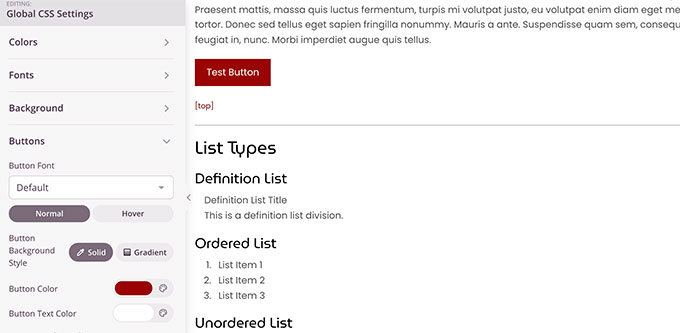
Применение и публикация собственной темы WordPress
После того, как вы удовлетворены своей пользовательской темой WordPress, последний шаг — активировать ее на своем веб-сайте WordPress.
SeedProd позволяет применить вашу пользовательскую тему WordPress с помощью простого переключателя.
Просто перейдите на страницу SeedProd » Theme Builder и установите переключатель рядом с параметром «Включить тему SeedProd» в положение «Да».
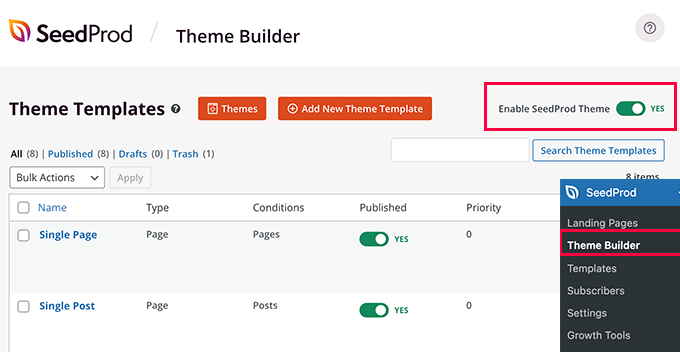
Теперь SeedProd заменит существующую тему WordPress пользовательской темой WordPress, которую вы создали.
Теперь вы можете посетить свой веб-сайт, чтобы увидеть свою пользовательскую тему WordPress в действии.
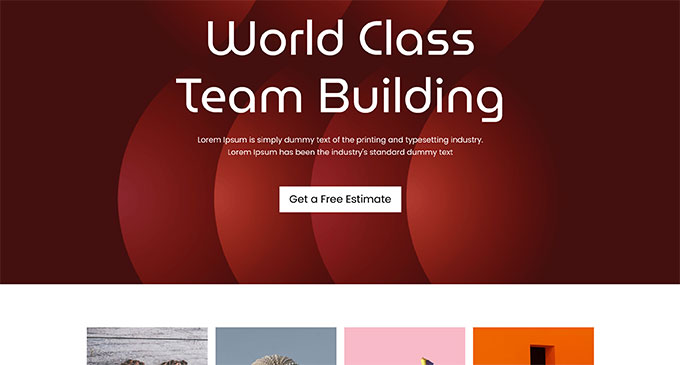
Создание других макетов для вашей пользовательской темы WordPress
Теперь, когда вы создали свою собственную тему WordPress, у вас есть возможность расширить ее функциональность и создать больше дизайнов и макетов на основе вашей темы.
SeedProd делает это очень просто.
Вы по-прежнему можете настроить свою пользовательскую тему WordPress и создать несколько шаблонов для разных разделов вашего сайта.
Например, вы можете добавить в свою тему новый шаблон заголовка, который будет отображаться только в определенных категориях.
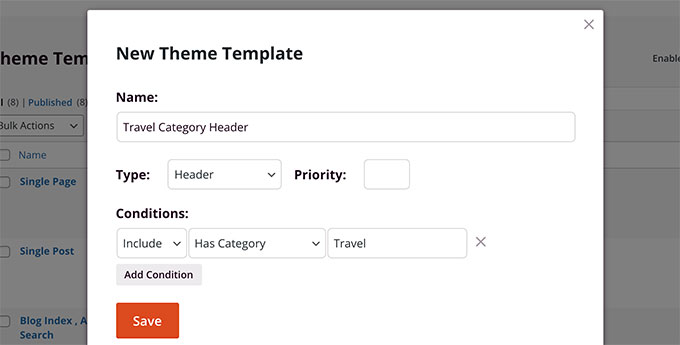
Точно так же вы можете создать шаблон для определенных страниц или сообщений.
Вы также можете добавить это в свою тему.
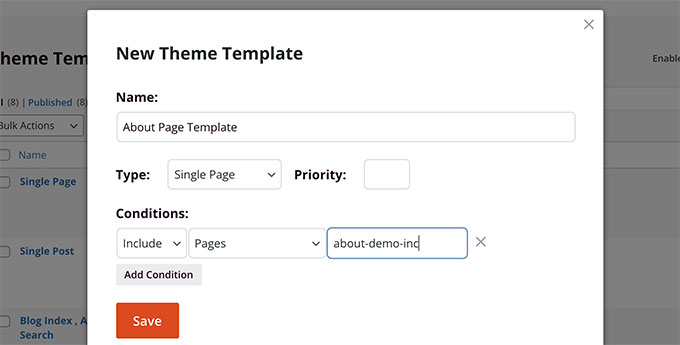
Как насчет создания пользовательских целевых страниц?
SeedProd поможет вам и в этом.
Вы можете просто перейти в SeedProd » Целевые страницы и нажать кнопку «Добавить новую целевую страницу», чтобы создать ее.
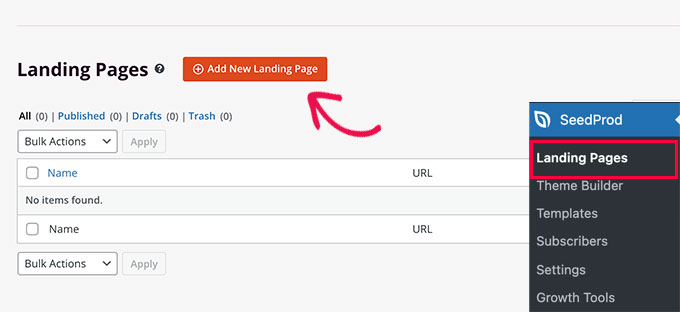
Для получения более подробной информации см. наш учебник о том, как создать целевую страницу с помощью WordPress.
Используя удобный для начинающих конструктор тем SeedProd, вы можете легко создать любой тип пользовательского макета, который вам нужен.
Мы надеемся, что эта статья помогла вам научиться создавать собственные темы WordPress, не изучая программирование. Вы также можете ознакомиться с нашим руководством о том, как ускорить работу вашего веб-сайта WordPress для улучшения SEO и удобства пользователей.
Если вам понравилась эта статья, подпишитесь на наш канал YouTube для видеоуроков по WordPress. Вы также можете найти нас в Twitter и Facebook.
Сообщение «Как легко создать пользовательскую тему WordPress (без кода)» впервые появилось на WPBeginner.
